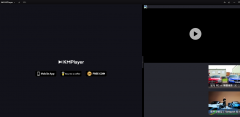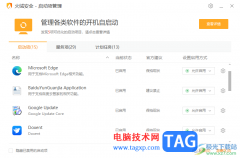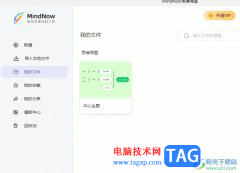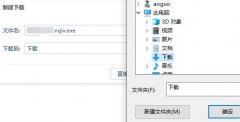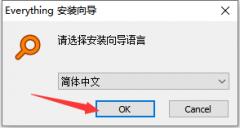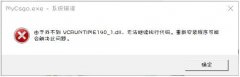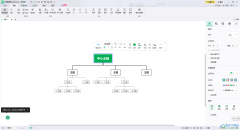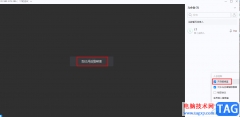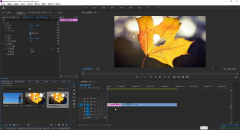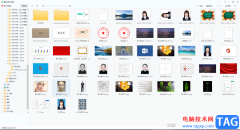pdf猫编辑器是一款功能强大的pdf处理软件,它包含了许多实用且丰富的功能,方便用户对pdf文件进行处理,例如用户可以对pdf文件进行拆分、旋转和裁剪等操作,为用户提供了不错的使用体验,因此pdf猫编辑器软件成为了大部分用户日常办公的必备软件,当用户在pdf猫编辑器软件中编辑pdf文件时,面对不需要的页面时,用户可以将其删除,直接在菜单栏中点击删除页面,或者在右键菜单中,用户选择其中的删除选项即可解决问题,详细的操作过程是怎样的呢,接下来就让小编来向大家分享一下pdf猫编辑器删除其中一页的方法教程吧,希望用户在看了小编的教程后,能够从中获取到有用的经验。
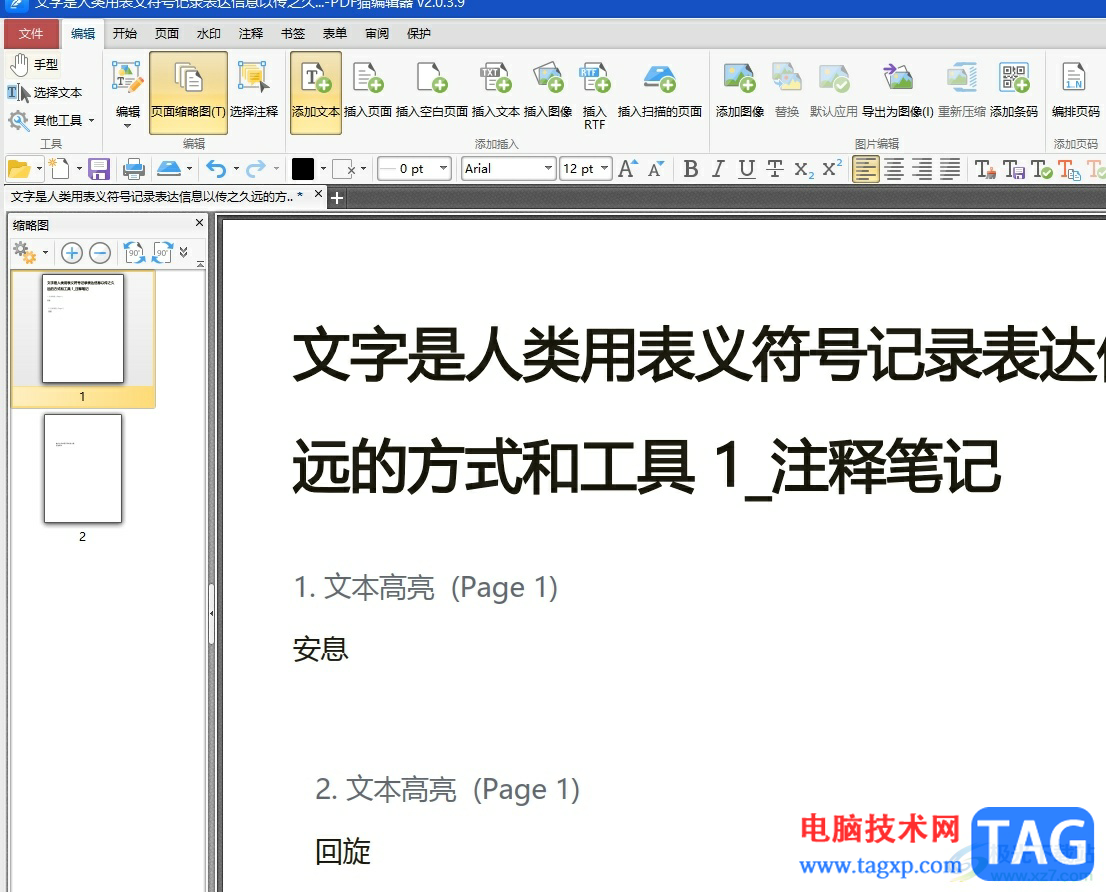
方法步骤
1.用户在电脑上打开pdf猫编辑器软件,并来到pdf文件的编辑页面上来进行设置
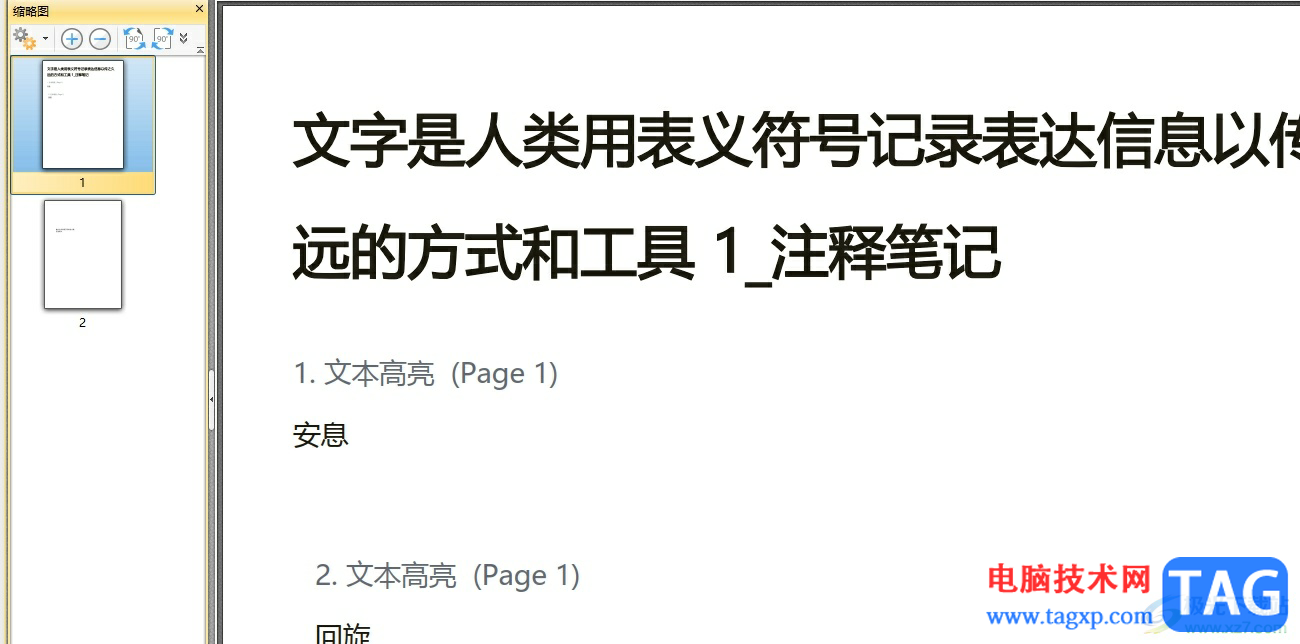
2.接着在页面上方的菜单栏中点击页面选项,将会显示出相关的选项卡,用户选择其中的删除选项

3.进入到下拉选项卡中,用户选择其中的删除页面选项,将会弹出相关的窗口
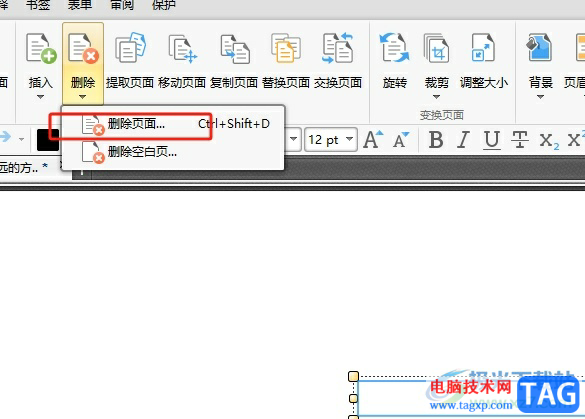
4.在打开的删除页面窗口中,用户勾选其中的选择的页面选项并按下确定按钮
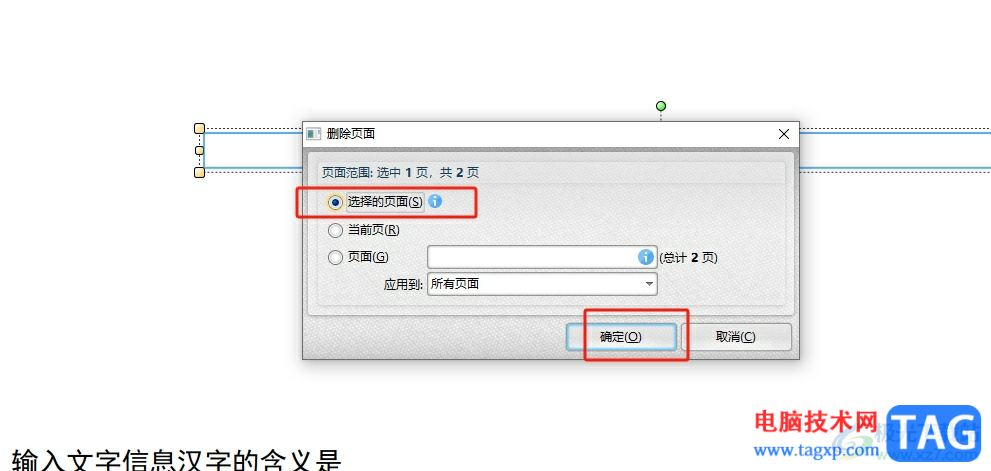
5.这时回到编辑页面上,用户就可以看到选中的页面已被删除
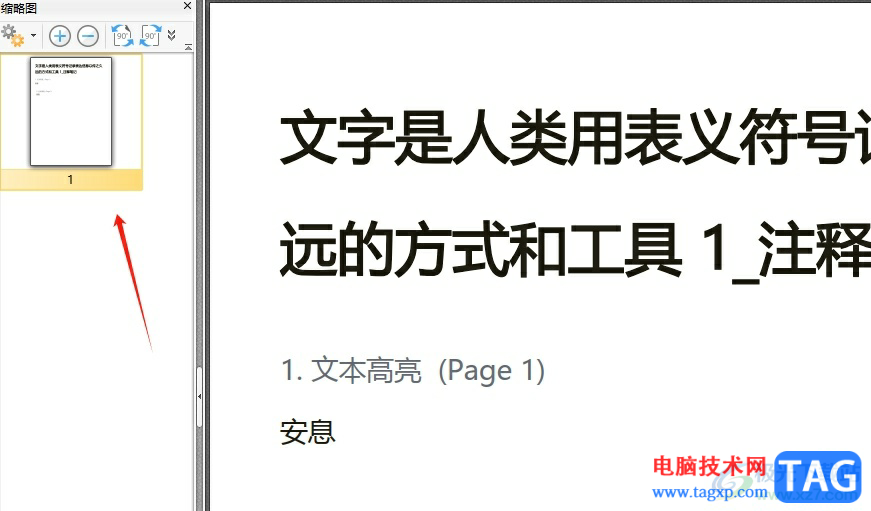
6.或者用户在缩略图板块中选中一页后,用鼠标右键点击,弹出菜单栏后,用户选择其中的删除选项
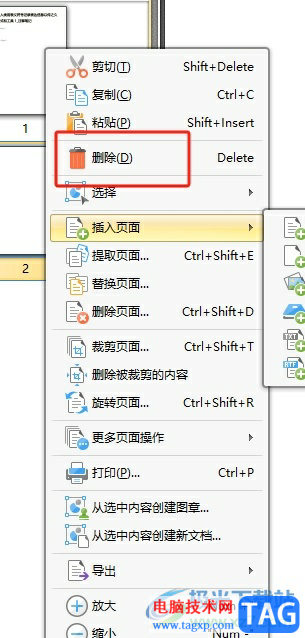
7.在打开的提示窗口中,用户直接按下是按钮即可成功删除页面
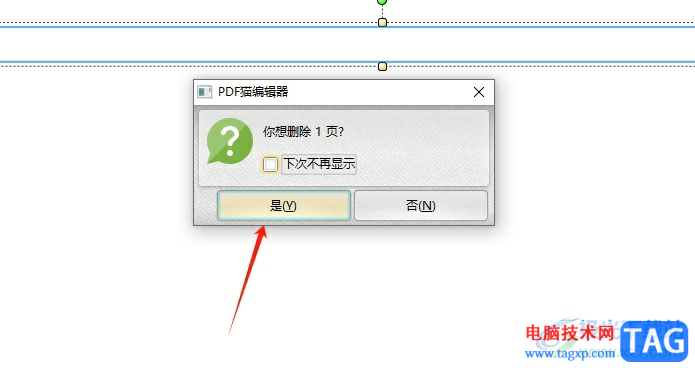
用户在pdf猫编辑器软件中编辑pdf文件时,想要将其中的页面删除,就可以在菜单栏中点击删除选项和删除页面选项,或者用户在导航栏中右击需要删除的页面,接着弹出右键菜单后,用户选择其中的删除页面选项即可解决问题,方法简单易懂,因此感兴趣的用户可以跟着小编的教程操作试试看。